Binnen de brede catalogus van webbrowsers die we beschikbaar hebben, lijdt het geen twijfel dat: Chrome is het meest populair en wordt wereldwijd gebruikt. Het heeft echter ook veel tegenstanders die op zoek zijn naar een alternatief met betere beveiligings- en privacyvoorwaarden op het netwerk. Een van de meest populaire alternatieven voor jaren is Opera, waarover we het hierna zullen hebben.
Opera is een van de meest klassieke webbrowsers sinds de introductie in 1995 als onderzoeksproject voor de Noorse nationale telefoonmaatschappij Telenor. en dat het al in 2010 meer dan 100 miljoen gebruikers had en dat momenteel meer dan 350 miljoen. Het is volledig gratis en beschikbaar voor meer dan 60 talen.
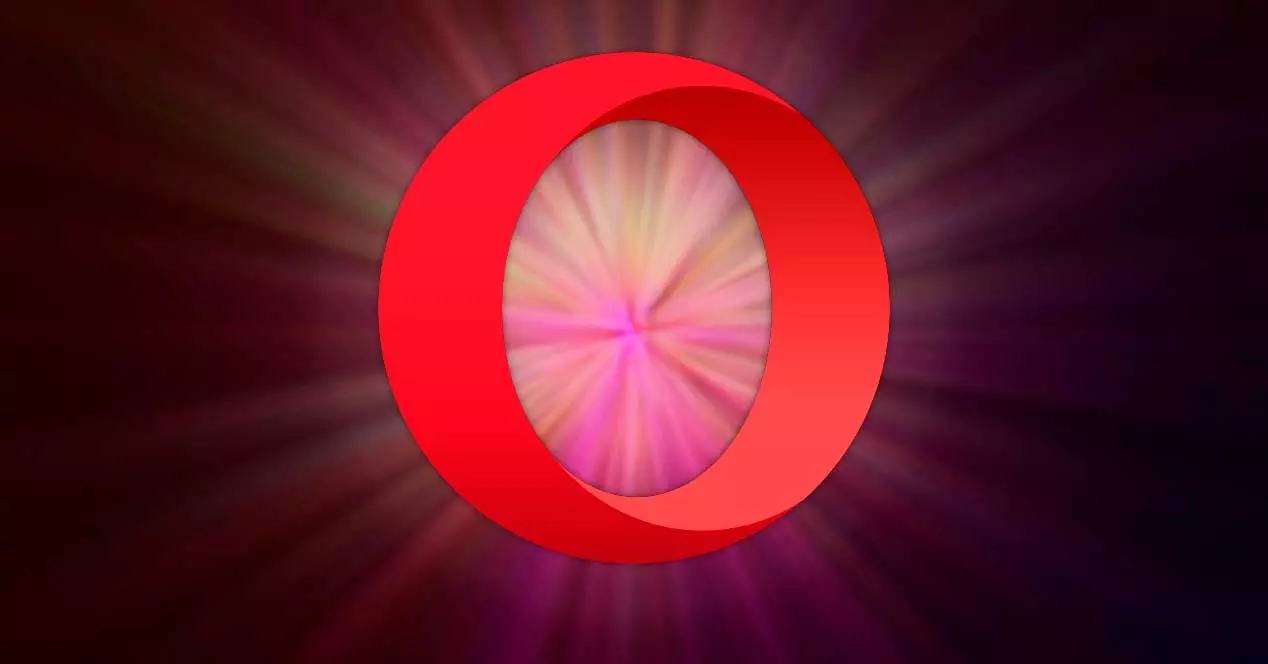
Ondanks het feit dat het momenteel achter andere browsers staat, zoals Microsoft rand, Chroom of Firefox in termen van marktaandeel en aantal gebruikers, is de waarheid dat we het hebben over een alternatief dat vooral opvalt door zijn snelheid, veiligheid en privacy, waardoor het een duidelijke optie is voor diegenen die de meer conventionele browsers beu zijn.
belangrijkste kenmerken
We hebben het over een webbrowser die enkele voordelen biedt ten opzichte van andere concurrerende browsers van Mozilla of Microsoft, omdat hij veel kleiner is en bovendien stabiel en zeer snel . En het is dat Opera opvalt door zijn snelheid en door zijn configuraties ontworpen door en voor veiligheid en privacy . Hiervoor heeft het fraudebestrijding en de integratie van een VPN om veilig te bladeren.
Deze browser ondersteunt ook miniatuurweergave van tabbladen, muisbewegingen, spraaknavigatie, instant messaging-applicaties, JavaScript-ondersteuning, email, en de mogelijkheid om een browsergebied vast te zetten terwijl u andere websites gebruikt. Daarnaast is het compatibel met uitbreidingen en aanvullingen zodat we het kunnen voorzien van een groter aantal functionaliteiten.
Opera is niet alleen een browser voor computers, maar heeft ook verschillende versies voor mobiele telefoons, die met elkaar kunnen worden gesynchroniseerd, zonder dat u een account hoeft aan te maken of een wachtwoord hoeft in te stellen, omdat we alleen een QR-code hoeven te scannen om de verbinding tussen onze computer en de telefoon tot stand brengen via een privé en beveiligde verbinding, met versleutelde gegevens.
Download Opera gratis en installeer
Opera is een browser die beschikbaar is voor vrijwel elk platform en elk apparaat. Het is niet alleen compatibel met Dakramen en raamkozijnen, in zijn verschillende versies, maar het is ook compatibel met macOS en met verschillende Linux distributies. Het kan zijn gratis gedownload van zijn website en volledig gratis geïnstalleerd, zonder enige vorm van spionagebestanden of ongewenste programma's van derden te installeren.
Wanneer de OperaSetup.exe bestand is gedownload, moeten we het uitvoeren zodat de assistent ons tijdens het installatieproces begeleidt. Standaard wordt het geconfigureerd als onze standaardbrowser, dus als we het willen vermijden, moeten we op het gedeelte "Opties" klikken en het bijbehorende vakje uitschakelen. Vanaf hier kunnen we ook bladwijzers importeren vanuit onze standaardbrowser. We hoeven alleen maar op te klikken Accepteren en installeren om het hele proces te starten, waarbij het ons enkele van de belangrijkste functies zal laten zien.
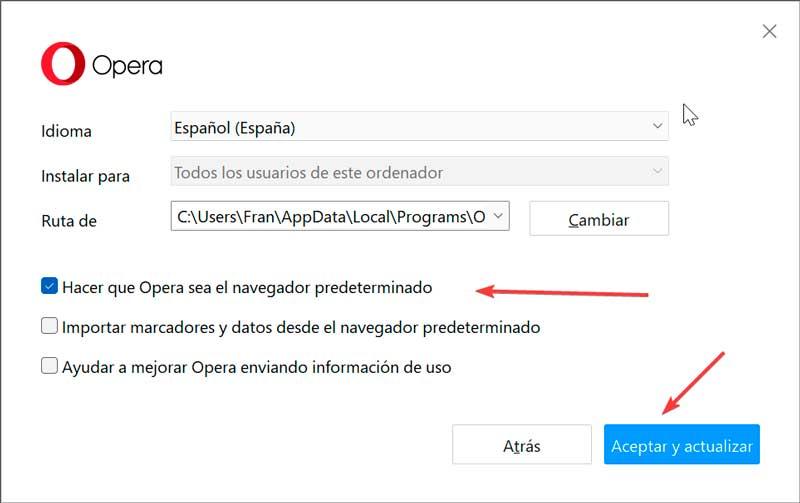
Eerste stappen met Opera
Nadat we de browser automatisch hebben geïnstalleerd, wordt er zowel op het bureaublad als op de taakbalk een directe toegang gecreëerd. Druk gewoon op een van hen om het te starten en begin met het ontdekken van alles wat we kunnen vinden. Natuurlijk moet worden opgemerkt dat er een banner voor ons verschijnt om de gratis VPN te proberen, die als het vervelend is, gewoon op Niet meer tonen klikt om het te laten verdwijnen.
Tabblad en interface voor snelle toegang
Met de browser open komen we het tabblad Snelle toegang en de interface tegen, die op het eerste gezicht lijkt op andere browsers, maar ook zijn eigen details heeft. Bovenaan vinden we de balk waar we een zoekopdracht of het adres van een website kunnen schrijven, en net daarboven vinden we het tabbladsysteem met een plusteken (+) om meer tabbladen aan het paneel toe te voegen.
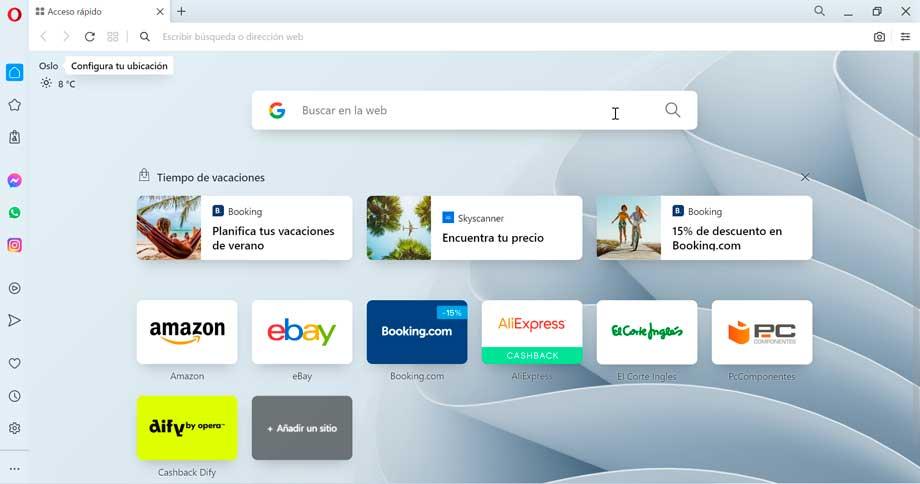
In het centrale deel vinden we directe toegang tot verschillende webpagina's, gelegen binnen een categorie genaamd Vakantietijd. Vanaf hier hebben we toegang tot websites zoals El Corte Inglés, Booking, en zelfs een nieuwe website toevoegen die we bij de hand willen hebben. We kunnen ook elke snelkoppeling bewerken door simpelweg op de knop met drie stippen te klikken en Verzenden naar prullenbak te selecteren. Op deze manier kunnen we alles naar wens organiseren.
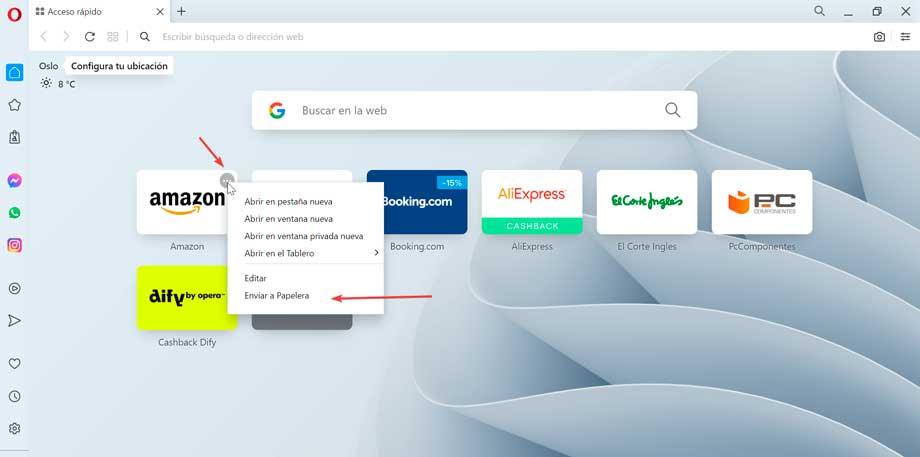
Aan de linkerkant vinden we een sidebar , wat een van de meest onderscheidende secties is in vergelijking met andere concurrerende opties. Vanaf hier hebben we directe toegang tot verschillende applicaties en functies die erg handig kunnen zijn, zoals we hieronder zullen zien.

Tot slot moet worden opgemerkt dat we kunnen configureer onze locatie , waarvoor we toestemming moeten verlenen aan de browser zodat deze toegang heeft tot de locatie van het weer, zodat we een nauwkeurigere weersvoorspelling kunnen hebben. Voor onze gemoedsrust bewaren of delen de servers van Opera onze locatie niet met derden.
Linkerzijbalk voor tools en apps
Vanuit de zijbalk die we aan de linkerkant van de interface vinden, kunnen we: toegang krijgen tot verschillende applicaties of sociale netwerken. We vinden bijvoorbeeld een knop voor: Instagram en andere voor berichtentoepassingen zoals: WhatsApp of Boodschapper. We hoeven er alleen maar op te klikken, de machtigingen te accepteren en in te loggen om ze altijd bij de hand te hebben.
Vanaf hier hebben we ook toegang tot andere functies, zoals onze bladwijzers of geschiedenis. Het heeft ook een speler waar we onze favoriete streaming muziektoepassing kunnen configureren. Door op het tandwielvormige pictogram te klikken, hebben we bovendien toegang tot de browser Instellingen.
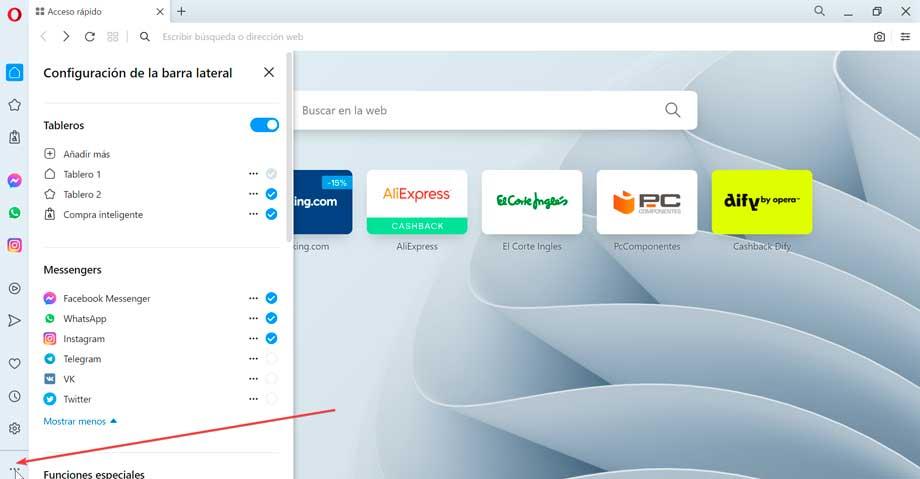
Het beste is dat de bar kan zijn naar onze smaak geconfigureerd zodat alleen de elementen die we het meest gaan gebruiken of die het meest interessant zijn erin voorkomen. Om dit te doen, klikt u eenvoudig op de knop met drie punten onderaan om een zijmenu aan de rechterkant te openen, van waaruit we zowel elementen kunnen toevoegen als verwijderen.
Privacyverbeteringen met VPN
Een van de meest opvallende kenmerken van Opera en dat het duidelijk onderscheidt van andere concurrerende opties, zijn de privacy- en beveiligingsfuncties die standaard zijn inbegrepen door de toevoeging van een VPN. Dit is gratis en werkt standaard in Opera en we hoeven het alleen te activeren wanneer dat nodig is en het te deactiveren wanneer we dat willen. Allemaal zonder dat je iets hoeft te downloaden.
Om dit te doen, is het alleen nodig om toegang te krijgen tot het configuratiegedeelte door op de tandwielknop te klikken die we linksonder in de interface vinden. Klik in het nieuwe scherm op de Privacy en veiligheid gedeelte aan de linkerkant en blader ten slotte naar beneden totdat u de . vindt VPN-sectie . Hier zien we dat het is gedeactiveerd, dus druk gewoon op de knop om het te activeren.
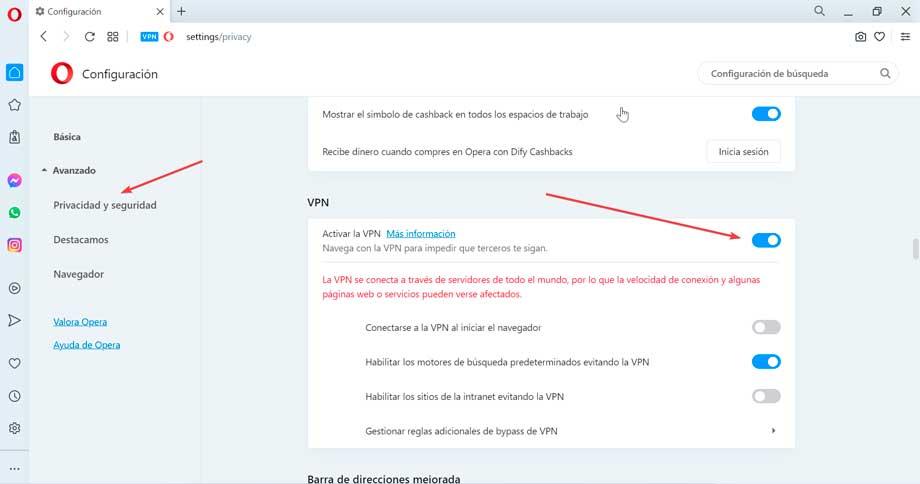
Eenmaal ingeschakeld, maakt de VPN verbinding via servers over de hele wereld, dus het informeert ons dat de verbindingssnelheid en sommige webpagina's of services kunnen worden beïnvloed door de wijziging. We kunnen ook verschillende opties in- of uitschakelen, zoals de browser die elke keer dat we deze starten verbinding maakt met de VPN, standaardzoekmachines inschakelen, intranetsites inschakelen en aanvullende VPN-regels beheren. .
Screenshot-tool
Een ander interessant hulpmiddel dat we standaard in Opera geïntegreerd vinden, is niemand minder dan de mogelijkheid om op een completere manier schermafbeeldingen te maken dan op de Windows PrintPnt-toets te moeten drukken. We hoeven alleen maar op het cameravormige pictogram te drukken dat we aan de rechterkant van de taakbalk vinden, Snapshot genaamd.
Door dit te doen, biedt het ons de mogelijkheid om te kiezen tussen het maken van een screenshot, het selecteren van het gebied dat we willen uitsnijden om vast te leggen of de pagina op te slaan als een PDF-document. Zodra de opname is voltooid, wordt een extra venster geopend van waaruit we het kunnen bewerken. Op deze manier kunnen we tekst schrijven, tekenen, vervagen en zelfs rechtstreeks delen vanuit de berichtenservices die het in de zijbalk heeft en die we eerder hebben gezien.
Conclusies: is het de moeite waard om Opera te gebruiken?
Zoals we hebben kunnen verifiëren, heeft de Opera-browser genoeg functies om staan tot de meest gebruikte opties. Het is niet alleen een snelle, lichtgewicht browser die weinig middelen verbruikt, maar het heeft ook een reeks eigen tools en functies die andere concurrerende opties missen en die erg handig kunnen zijn.
De opname van een aanpasbare zijbalk met tools en applicaties voor sociale netwerken en berichten die snel toegankelijk zijn, is een geweldige optie voor degenen die ze vaak gebruiken. Voor privacyliefhebbers is de mogelijkheid om uw eigen VPN in te schakelen zonder dat u extra software of plug-ins hoeft te installeren, een pluspunt in termen van probleemloze beveiliging. Bovendien biedt het opnemen van een eigen tool voor het vastleggen van schermen of de mogelijkheid om zonder registratie of wachtwoord verbinding te maken met de mobiele versie een zeer interessante toevoeging.
Het is ook vermeldenswaard dat het niet perfect is, omdat het moet Houd er rekening mee dat het een slechte browserondersteuning voor CSS2 heeft en dat het aantal updates niet zo hoog is als bij andere concurrerende opties. Evenzo probeert het bij het installeren het standaard en zonder vragen in te stellen als de standaardbrowser, dus als we niet geïnteresseerd zijn, is het handig om deze optie via de assistent te deactiveren.
Webbrowsers als alternatieven
Bij het kiezen van onze webbrowser om op internet te surfen, hebben we een brede lijst met beschikbare opties. Ze zijn meestal gratis, dus we hoeven niets te betalen om ze te downloaden en te gebruiken. Als we op zoek zijn naar een betrouwbare optie en Opera is niet klaar met zoeken naar ons, kunnen we een van de volgende opties kiezen:
- Google Chrome : Gebaseerd op Chromium en wereldleider in browsers.
- Mozilla Firefox : de eeuwige kandidaat, gratis en open source.
- rand – Microsoft's alternatief ingebouwd in Windows.
- Dapper – met geavanceerd beveiligingssysteem en geïntegreerde Tor.
- Maxthon – met torrent download integratie binnen het systeem.